
В последнем обновлении One UI для устройств Samsung, Galaxy Watch 4 и 5 получили довольно полезную функцию. В зависимости от режима, в котором находится сопряженный телефон Samsung, Galaxy Watch могут использовать заранее определенные циферблаты, придавая каждому режиму уникальный вид.
Что такое «режимы»?
В устройствах серии Galaxy Samsung внедрила функцию «режимы», которая позволяет использовать, по сути, предустановки телефона. Эти предустановки меняют различные настройки и, по вашему желанию, ограничивают, кто может связываться с вами в данный момент и какие приложения могут отправлять уведомления.
Режимы удобны для таких вещей, как тренировки или сосредоточение на учебной сессии. По сути, режимы — это улучшенные настройки «не беспокоить».
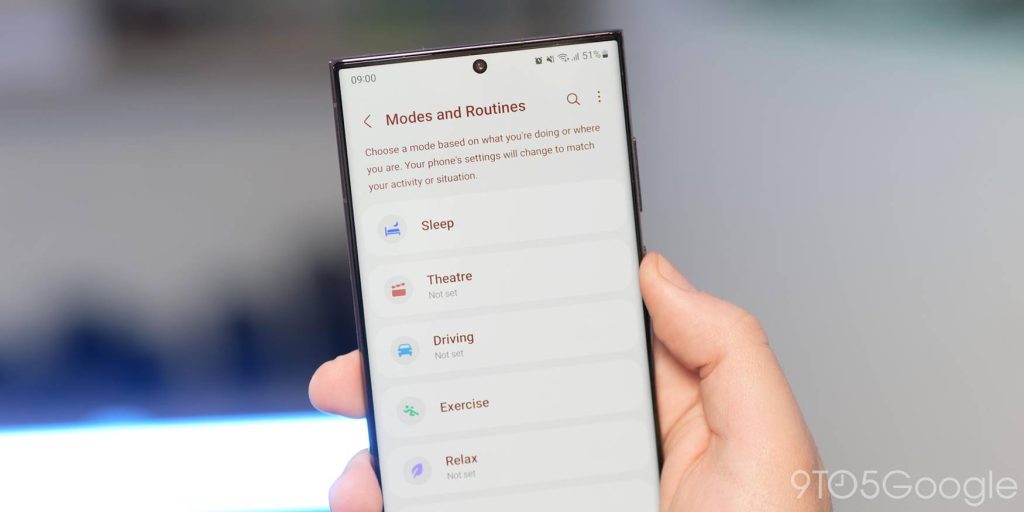
Если вы еще не настроили режимы на своем устройстве Galaxy, мы рекомендуем попробовать.
- Перейдите в Настройки и нажмите Режимы и распорядок.
- Выберите предварительно настроенный режим и нажмите на него.
- Нажмите Начать и следуйте инструкциям, чтобы настроить, что именно происходит при включении этого режима.
Понимание того, как работают режимы, может помочь вам реально контролировать, что делает ваш телефон и когда.
Настройка обоев Galaxy Watch через режимы
Ключевым элементом режимов на устройствах Samsung является возможность менять обои Galaxy Watch для каждого режима. На данный момент только Galaxy Watch 4 и 5 могут менять обои через режимы, хотя мы ожидаем, что будущие модели также получат эту функцию.
Чтобы сделать это, вам нужно предварительно настроить режимы, которые вы собираетесь использовать. Это можно сделать, выполнив действия, описанные выше. После этого вы можете установить обои для каждого режима, чтобы ваш Galaxy Watch приобрел своего рода новую индивидуальность.
- На своих часах измените циферблат на тот, который вы хотите назначить режиму.
- В разделе настроек Режимы и распорядок на вашем телефоне Galaxy выберите режим, который вы планируете использовать.
- Прокрутите вниз и нажмите на значок часов.
- Примечание: Возможно, вам придется провести пальцем влево, чтобы увидеть значок часов.
- Нажмите на текущий циферблат в верхнем левом углу. Нажмите Готово.
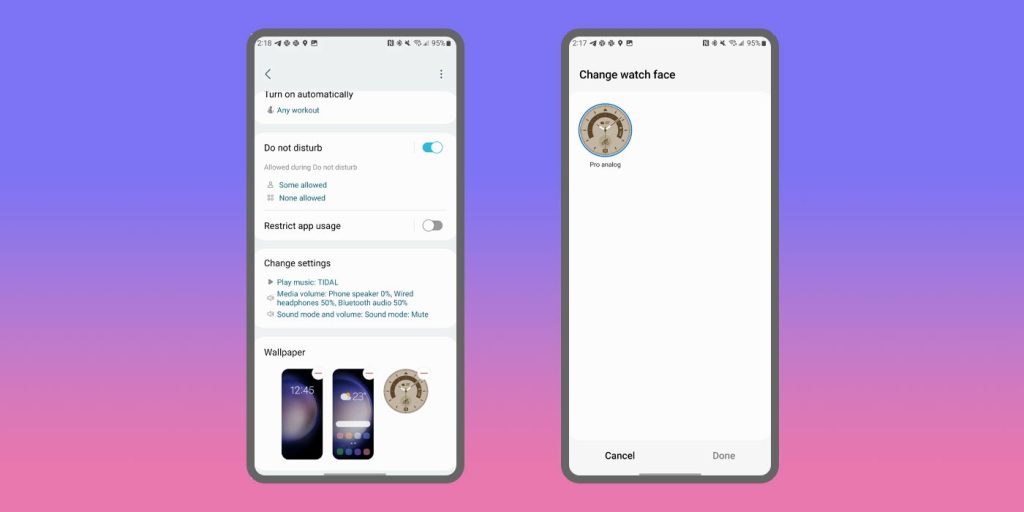
Теперь, когда вы активируете этот режим на своем телефоне, циферблат ваших Galaxy Watch 4 или 5 изменится на тот, который вы установили. Переключитесь на новый режим, и циферблат ваших часов снова изменится.
Хотя эта функция не является основной, она служит небольшой особенностью, улучшающей качество жизни, которая может действительно дополнить хорошо продуманный режим. Не забывайте, что вы также можете менять обои своего телефона в каждом режиме, что действительно помогает сделать режимы еще лучше.